Pomembno: Ta funkcija ni na voljo v Officeu, ki je nameščen v računalniku s sistemom Windows RT. Poizvedba je na voljo le v Office Professional Plus in Aplikacije ogrodja Microsoft 365 za podjetja izdajah. Preberite Excel delovnih zvezkih različice 2010 z dodatkom Power Pivot ne delujejo v nekaterih različicah Excel 2013.Ali želite videti, katero različico Officea uporabljate?
Odličen način za preverjanje povezav med delovnimi listi je uporaba Excelovega ukaza »Povezave med delovnimi zvezki«. Če imate v računalniku nameščen Microsoft Office Professional Plus 2013, lahko uporabite ta ukaz, ki ga najdete na zavihku Pregled, da hitro ustvarite diagram, ki prikazuje, kako so delovni zvezki povezani med seboj. Če ne vidite zavihka »Pregled« na Excelovem traku, si poglejte Vklop dodatka »Pregled preglednice«.
-
Odprite datoteko, ki jo želite analizirati za povezave delovnih zvezkov.
-
Kliknite Pregled > Povezave med delovnimi zvezki.
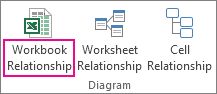
Prikaže se diagram z relacijami delovnih zvezkov, ki prikazuje povezave odprtega delovnega zvezka do drugih delovnih zvezkov. Poleg tega so prikazane povezave do zunanjih virov podatkov, kot so Accessove zbirke podatkov, datoteke XML in strani HTML. V diagramu premaknite kazalec miške na poljubno vozlišče in tako prikažite mesto delovnega zvezka in zadnji datum spremembe.
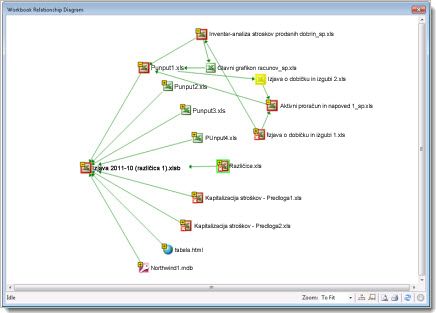
Na sliki zgoraj:
-
Je ime trenutnega delovnega zvezka (»Izkaz 2011–10 (različica 1).xlsb«) prikazano krepko.
-
Trenutno izbrano vozlišče delovnega zvezka (»razlike.xls«) je označeno s svetlo zeleno.
-
Delovni zvezek »Finančni izkaz 2.xls« je označen s svetlo rumeno, kar pomeni, da povezave do podatkov v drugih delovnih zvezkih morda niso posodobljene.
Na spodnji sliki je prikazan delovni zvezek »Poslovni Q3.xlsx« s povezavo do delovnega zvezka »Prodajni YTD.xlsx«. V pojavnem oknu »YTD.xlsx« sta prikazana lokacija datoteke in datum zadnje spremembe.
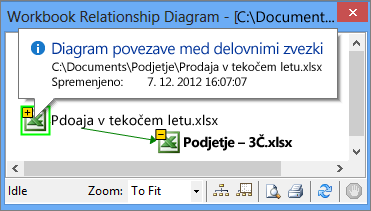
Če želite več informacij o povezanih delovnih listih, preberite članek Ogled povezav med delovnimi listi. Če želite izvedete več o funkcijah zavihka »Pregled«, glejte Kaj lahko naredim s poizvedbo preglednice.










